- Teil 1. So zeichnen Sie Gespräche auf dem iPhone mit dem integrierten Bildschirmrekorder auf
- Teil 2. So zeichnen Sie Gespräche auf dem iPhone mit der Sprachnotiz-App auf
- Teil 3. So zeichnen Sie Gespräche auf dem iPhone mit dem FoneLab Screen Recorder auf
- Teil 4. FAQs zum Aufzeichnen von Gesprächen auf dem iPhone
- Screen Recorder
- Mac Video Recorder
- Windows-Videorecorder
- Mac Audio Recorder
- Windows Audio Recorder
- Webcam Recorder
- Game Recorder
- Besprechungsrekorder
- Messenger Call Recorder
- Skype Recorder
- Kursaufzeichner
- Präsentationsrecorder
- Chrome Recorder
- Firefox-Rekorder
- Screenshot unter Windows
- Screenshot auf dem Mac
Prominenter Leitfaden zum Aufzeichnen von Gesprächen auf dem iPhone
 Geschrieben von Lisa Ou / 21 2023:16
Geschrieben von Lisa Ou / 21 2023:16Guten Tag! Ich werde später mit meinem Partner an einem Online-Meeting für ein Schulprojekt teilnehmen und muss einige wichtige Diskussionen zur Kenntnis nehmen. Da es jedoch mühsam ist, die Dinge, die man sich merken sollte, manuell aufzuschreiben, habe ich mir überlegt, das Gespräch stattdessen aufzuzeichnen. Ich möchte also nur fragen: Wie zeichne ich ein Gespräch auf meinem iPhone auf? Ihre Vorschläge wären für mein Projekt hilfreich.
Das Aufzeichnen von Audio- oder Videoaufnahmen ist auf einem iPhone üblich, aber haben Sie jemals darüber nachgedacht, ein Gespräch aufzuzeichnen? Ob bei einem Telefongespräch oder in einer physischen Umgebung, es gibt mehrere Vorteile, wenn Sie Ihre Gespräche aufzeichnen. Damit können Sie die wichtigen Dinge, die Sie in einer Besprechung, einem Vortrag, einer Versammlung und sogar mit Ihrem Liebsten besprochen haben, noch einmal Revue passieren lassen.
Deshalb haben wir drei der beliebtesten Techniken zum Aufzeichnen eines Gesprächs auf einem iPhone vorbereitet. Jeder Teil, auf den Sie unten stoßen, enthält Informationen und umfassende Richtlinien, die verhindern, dass Sie während des Aufnahmeprozesses Verwirrung und Schwierigkeiten erleben. Wählen Sie daher die bequemste Methode und befolgen Sie die richtigen Anweisungen.
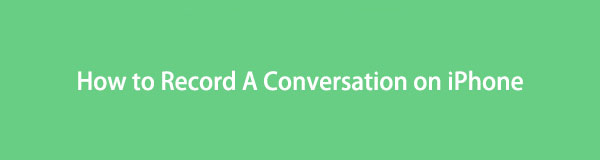

Führerliste
- Teil 1. So zeichnen Sie Gespräche auf dem iPhone mit dem integrierten Bildschirmrekorder auf
- Teil 2. So zeichnen Sie Gespräche auf dem iPhone mit der Sprachnotiz-App auf
- Teil 3. So zeichnen Sie Gespräche auf dem iPhone mit dem FoneLab Screen Recorder auf
- Teil 4. FAQs zum Aufzeichnen von Gesprächen auf dem iPhone
Teil 1. So zeichnen Sie Gespräche auf dem iPhone mit dem integrierten Bildschirmrekorder auf
Die offizielle Aufnahmetechnik auf einem iPhone ist der integrierte Bildschirmrekorder. Mit dieser Funktion können Sie Ihre Gespräche aus einem Audio- oder Videoanruf aufzeichnen. Der Hauptvorteil besteht darin, dass Sie nichts installieren oder herunterladen müssen, um es auf Ihrem Gerät zu öffnen und zu verwenden. Es gibt auch kein Aufnahmelimit, sodass Sie das Gespräch aufzeichnen können, egal wie lange es dauert. Dies ist jedoch nur möglich, solange Sie über genügend iPhone-Speicher verfügen.
Wenn Sie sich jedoch für diese Methode entscheiden, müssen Sie damit rechnen, dass der Gerätebildschirm in die Aufzeichnung einbezogen wird. Daher ist es sehr effektiv für Benutzer, die ein Videoanrufgespräch aufzeichnen, nicht jedoch für diejenigen, die nur den Ton möchten. Wenn Sie zu Letzterem gehören, probieren Sie stattdessen die folgenden Methoden aus.
Befolgen Sie die einfachen Anweisungen unten, um zu erfahren, wie Sie ein Telefongespräch auf dem iPhone mit dem integrierten Bildschirmrekorder aufzeichnen:
Schritt 1Entsperren Sie Ihr iPhone und streichen Sie mit einem Finger vom unteren oder oberen Bildschirmrand. Der Control Center Es erscheint dann die Anzeige der Funktionen, einschließlich der Kachel mit dem Circle or Rekord Symbol. Tippen Sie darauf und die Bildschirmaufzeichnungsoptionen werden anschließend angezeigt.
Schritt 2Aktivieren Sie im unteren Teil das Mikrofon Option für das Gerät, Ihr Gespräch später aufzunehmen. Dann drücken Sie die Aufnahme starten Klicken Sie auf die Registerkarte, um die Aufnahme nach einem Countdown von 3 Sekunden zu starten. Führen Sie abschließend einen Anruf durch, um Ihr Gespräch aufzuzeichnen.
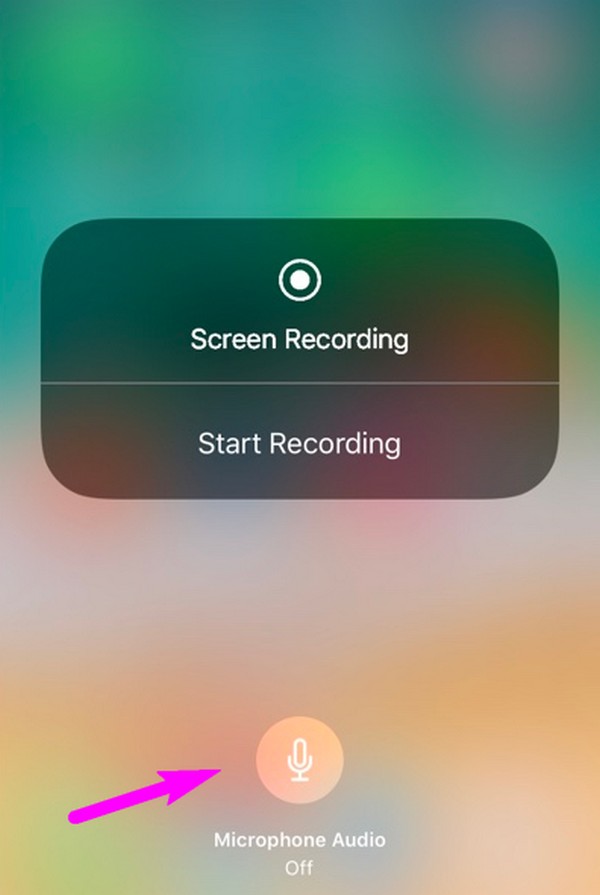
Mit FoneLab Screen Recorder können Sie Videos, Audiodaten, Online-Tutorials usw. unter Windows / Mac aufzeichnen und die Größe anpassen, Videos oder Audiodaten bearbeiten und vieles mehr.
- Nehmen Sie Video, Audio, Webcam und Screenshots auf Windows / Mac auf.
- Vorschau der Daten vor dem Speichern.
- Es ist sicher und einfach zu bedienen.
Teil 2. So zeichnen Sie Gespräche auf dem iPhone mit der Sprachnotiz-App auf
Wie die vorherige Strategie ist auch die Sprachmemos-App eine der offiziellen iPhone-Aufzeichnungsmethoden. Aber dieses Mal konzentriert sich diese App auf die Aufzeichnung von Audiogesprächen in einer physischen Umgebung. Da die Sprachnotiz-App während eines Telefongesprächs nicht aufgezeichnet werden kann, können Sie sie nur zum Aufzeichnen eines Gesprächs außerhalb des iPhones verwenden. Ein Beispiel ist Ihre Diskussion im physischen Rahmen, wie bereits erwähnt. Außerdem führt ein anderes Gerät ein Telefongespräch mit aktiviertem Lautsprecher und Sie verwenden Ihr iPhone Voice Memo nur zum Aufzeichnen des Gesprächs.
Beachten Sie die nachstehende einfache Vorgehensweise, um ein Gespräch auf dem iPhone über die Sprachnotiz-App aufzuzeichnen:
Schritt 1Wischen Sie über den Startbildschirm Ihres iPhones, bis die Sprachnotizen-App angezeigt wird. Tippen Sie auf das entsprechende Symbol, um die App-Oberfläche anzuzeigen. Wenn Sie ein Gespräch auf einem anderen Gerät aufzeichnen, stellen Sie sicher, dass dessen Lautsprecher eingeschaltet ist und Sie sich in der Nähe des iPhones befinden, das aufzeichnen soll.
Schritt 2Sobald alles eingestellt ist, wählen Sie das aus rotes Kreissymbol unten auf dem Bildschirm, damit die App mit der Aufzeichnung Ihres Gesprächs beginnen kann. Wenn Sie mit dem Anruf fertig sind, tippen Sie auf Rotes Quadrat-Symbol Dadurch wurde die Aufnahmetaste ersetzt, um den Vorgang abzuschließen. Die Aufnahme wird in der App gespeichert.
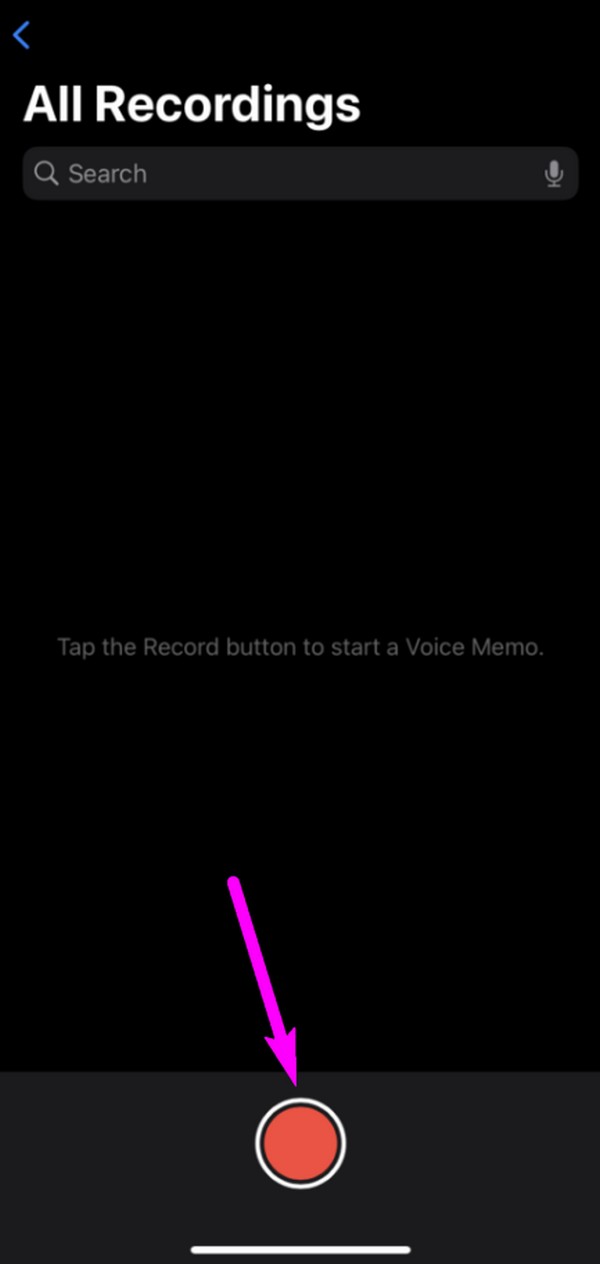
Der Zugriff auf die Voice Memos-App ist ebenso problemlos wie der integrierte Bildschirmrekorder, da für die Nutzung nur ein paar Fingertipps auf dem iPhone erforderlich sind. Aber wie Sie vielleicht bemerkt haben, verfügen beide vorherigen Methoden über begrenzte Funktionen und sind nur für den grundlegenden Gebrauch gedacht. Weitere Informationen finden Sie in der nächsten Technik.
Teil 3. So zeichnen Sie Gespräche auf dem iPhone mit dem FoneLab Screen Recorder auf
FoneLab Screen Recorder ist ein bekanntes Drittanbieterprogramm für die Aufnahme, da es verschiedene Aufnahmefunktionen bietet, die in verschiedenen Szenarien verwendet werden können. Dazu gehört die Aufnahme auf einem iPhone, unabhängig davon, ob Sie den Gerätebildschirm oder nur den Ton aufnehmen möchten. Daher ist es ein effektives Programm zur Dokumentation Ihrer Gespräche in einer Video-, Audio- oder physischen Umgebung, insbesondere da dieses Tool die Aufzeichnung sogar während eines Telefongesprächs ermöglicht.
Mit FoneLab Screen Recorder können Sie Videos, Audiodaten, Online-Tutorials usw. unter Windows / Mac aufzeichnen und die Größe anpassen, Videos oder Audiodaten bearbeiten und vieles mehr.
- Nehmen Sie Video, Audio, Webcam und Screenshots auf Windows / Mac auf.
- Vorschau der Daten vor dem Speichern.
- Es ist sicher und einfach zu bedienen.
Außerdem, FoneLab Screen Recorder bietet mehr als das oben Gesagte. Neben dem Telefonrekorder können Sie auch dessen verwenden Video Recorder, Game Recorder, Window Recorder usw. auf dem Computer. Sein Telefonrekorder unterstützt sogar Android-BildschirmaufzeichnungDaher ist die Installation dieses Tools von Vorteil, wenn Sie macOS, Windows, iOS und Android haben.
Sehen Sie sich die einfachen Schritte unten an, um zu lernen, wie Sie Gespräche auf dem iPhone aufzeichnen FoneLab Screen Recorder:
Schritt 1Öffnen Sie einen Ihrer Computerbrowser und finden Sie den Weg zur FoneLab Screen Recorder-Website. Sobald Sie es gefunden haben, wählen Sie es aus Free Download unten links, um die Installationsdatei zu speichern, und öffnen Sie sie nach dem Herunterladen. Sie werden aufgefordert, die Installation einzurichten. Schließen Sie diese daher sofort ab, um das Aufnahmeprogramm in Kürze zu starten.
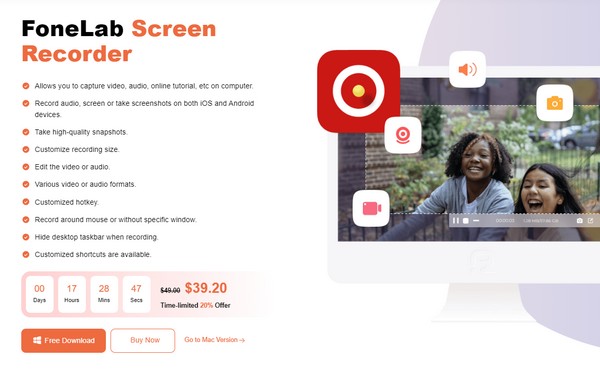
Schritt 2Gehen Sie sofort zum Abschnitt ganz links auf der Programmoberfläche, um die kleine Telefonbox anzuzeigen und auszuwählen. Auf dem folgenden Bildschirm können Sie Ihren Gerätetyp auswählen. Klicken Sie also auf iOS-Recorder Möglichkeit. Anschließend stellt das Programm Anweisungen zur Geräteverbindung bereit. Beachten Sie, dass Ihr Computer und Ihr Mac mit demselben Netzwerk verbunden sein müssen.
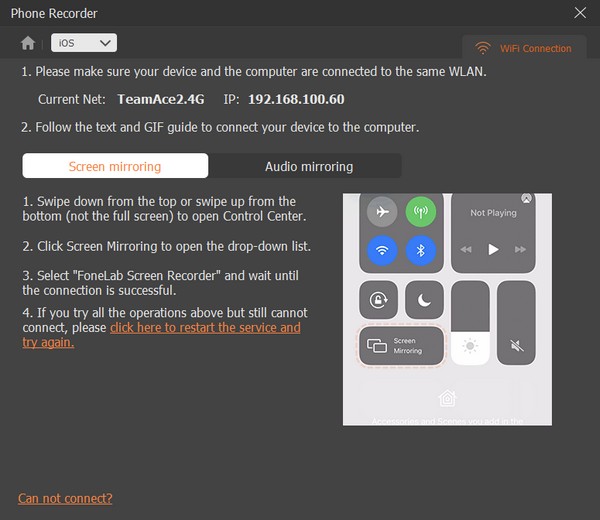
Schritt 3Sie können zwischen den wählen Bildschirm or AudiospiegelungBefolgen Sie daher die Anweisungen Ihrer bevorzugten Aufnahmefunktion. Wenn Sie Screen Mirroring für ein Videoanrufgespräch ausgewählt haben, klicken Sie auf Aufnahme von Inhalten und stellen Sie sicher, dass die gewünschten Optionen, wie z. B. Bildschirm, Lautsprecher usw., aktiviert sind. Zum Schluss kreuzen Sie an Rekord Klicken Sie unten auf die Registerkarte, um Ihr Gespräch auf Ihrem iPhone aufzuzeichnen.
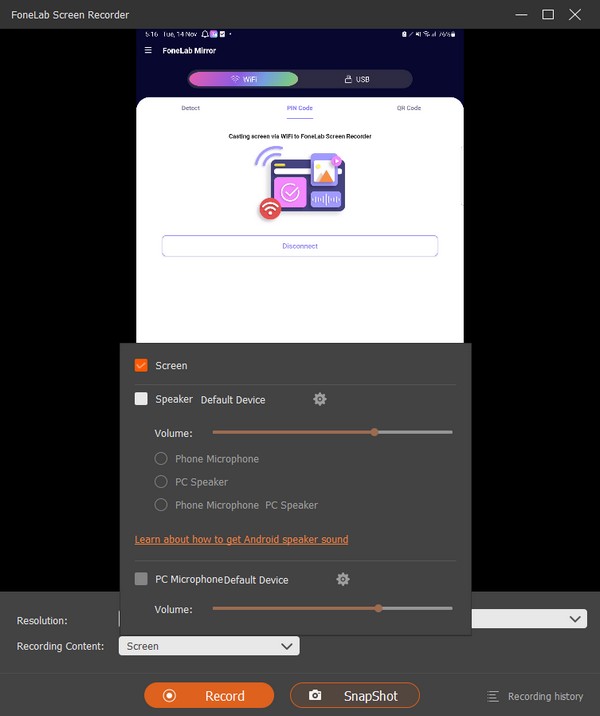
Mit FoneLab Screen Recorder können Sie Videos, Audiodaten, Online-Tutorials usw. unter Windows / Mac aufzeichnen und die Größe anpassen, Videos oder Audiodaten bearbeiten und vieles mehr.
- Nehmen Sie Video, Audio, Webcam und Screenshots auf Windows / Mac auf.
- Vorschau der Daten vor dem Speichern.
- Es ist sicher und einfach zu bedienen.
Teil 4. FAQs zum Aufzeichnen von Gesprächen auf dem iPhone
1. Wie kann ich ein Telefongespräch diskret auf meinem iPhone aufzeichnen?
Viele Aufnahmefunktionen, Apps und Programme benachrichtigen die Person am anderen Ende, wenn Sie das Gespräch während eines Telefongesprächs aufzeichnen. Wenn Sie eine bewährte Methode wünschen, die dies nicht tut, verwenden Sie das Programm FoneLab Screen Recorder. Dieses Aufnahmetool zeichnet einfach alles auf Ihrem iPhone auf, ohne das Gerät auf der anderen Leitung zu benachrichtigen. Daher können Sie jederzeit aufnehmen, egal wie lange Sie möchten.
2. Gibt es eine kostenlose Aufnahme-App für das iPhone?
Ja da ist. Sie können die Voice Memos-App als kostenlosen iPhone-Recorder verwenden. Es ist integriert, sodass Sie für die Nutzung nichts bezahlen oder kaufen müssen, da es von Anfang an automatisch auf dem Gerät verfügbar ist.
Hoffentlich konnten Sie einige nützliche Informationen zum Aufzeichnen eines Videos auf Ihrem iPhone erhalten. Weitere informative Artikel wie diesen finden Sie unter FoneLab Screen Recorder Website.
Mit FoneLab Screen Recorder können Sie Videos, Audiodaten, Online-Tutorials usw. unter Windows / Mac aufzeichnen und die Größe anpassen, Videos oder Audiodaten bearbeiten und vieles mehr.
- Nehmen Sie Video, Audio, Webcam und Screenshots auf Windows / Mac auf.
- Vorschau der Daten vor dem Speichern.
- Es ist sicher und einfach zu bedienen.
Das ist alles, worüber Sie Bescheid wissen müssen, wenn Sie ein Gespräch auf Ihrem iPhone aufzeichnen. Vertrauen Sie einfach den empfohlenen Techniken und verschwenden Sie keine Zeit damit, im Internet nach anderen unsicheren Methoden zu suchen.
